города Corvallis
Данные о численности населения на, предварительно отобранных, участках
города Covallis за 2000 годИсходные данные
FindSlide.org - это сайт презентаций, докладов, шаблонов в формате PowerPoint.
Email: Нажмите что бы посмотреть








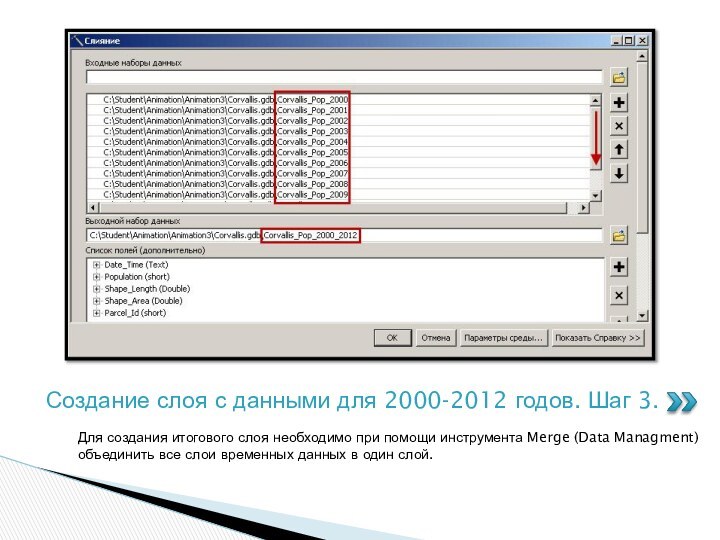
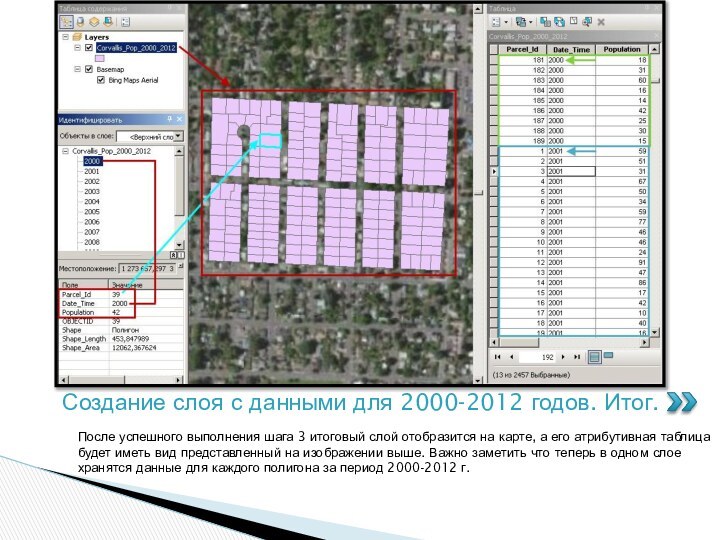


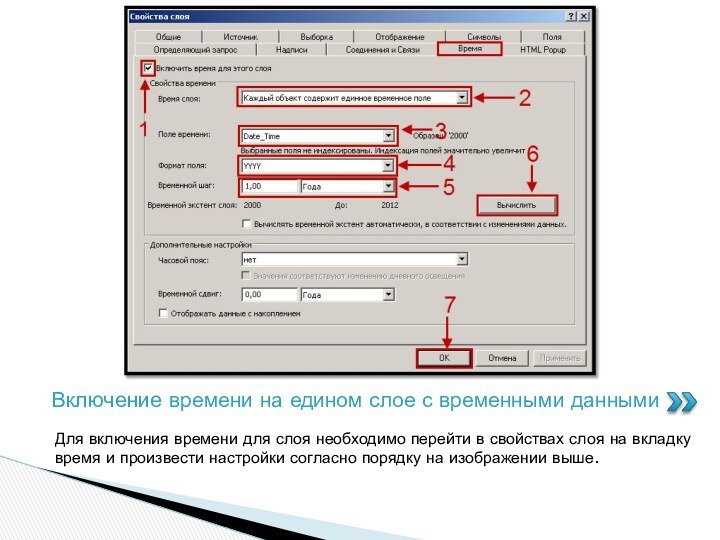

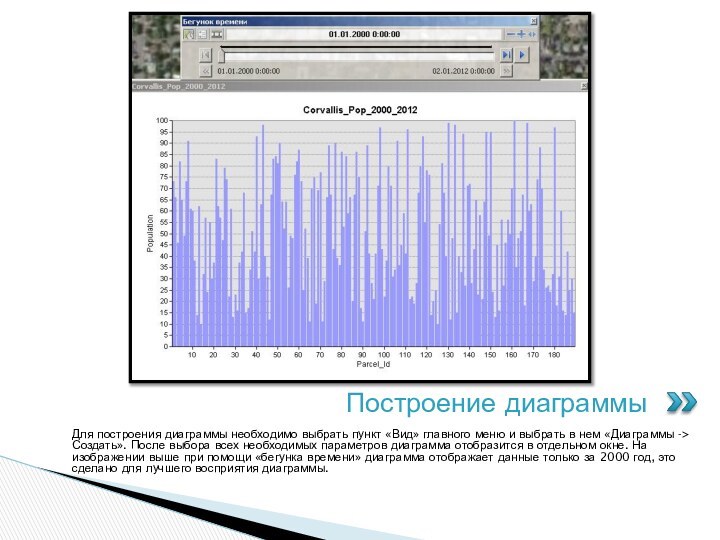

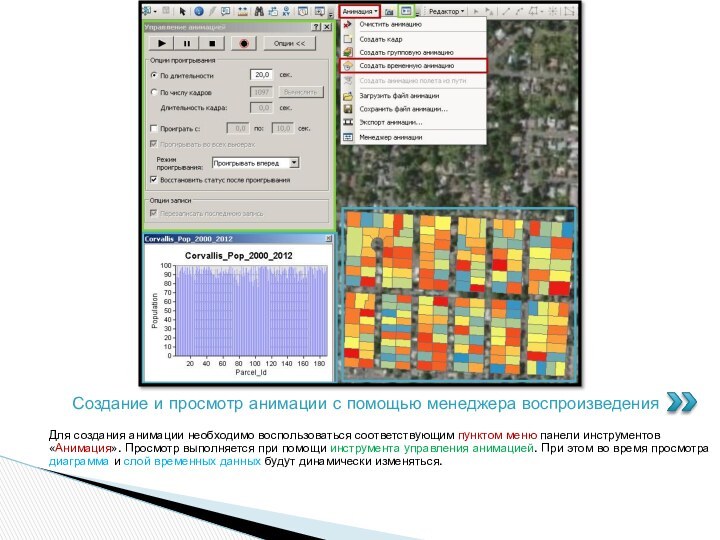

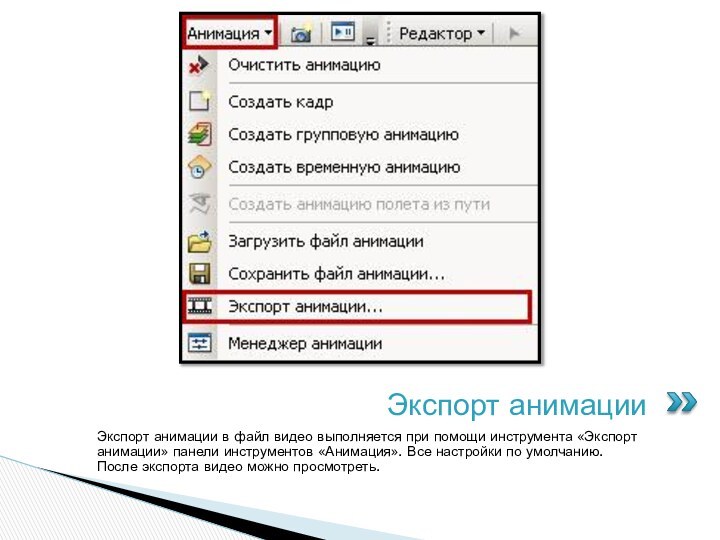


Исходные данные
Постановка задачи
Обзор исходных данных
Создание слоя с данными для 2000-2012 годов. Шаг 2.
Создание слоя с данными для 2000-2012 годов. Шаг 3.
Создание слоя с данными для 2000-2012 годов. Итог.
Настройка отображения единого слоя с временными данными
Включение времени на едином слое с временными данными
Построение диаграммы
Создание и просмотр анимации с помощью менеджера воспроизведения
Экспорт анимации
Вывод